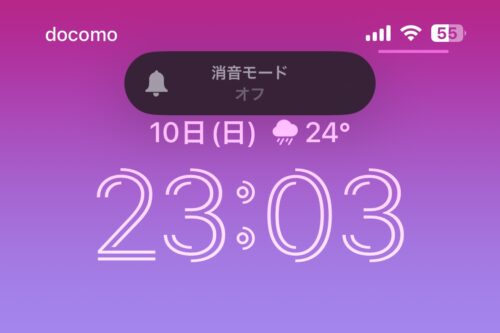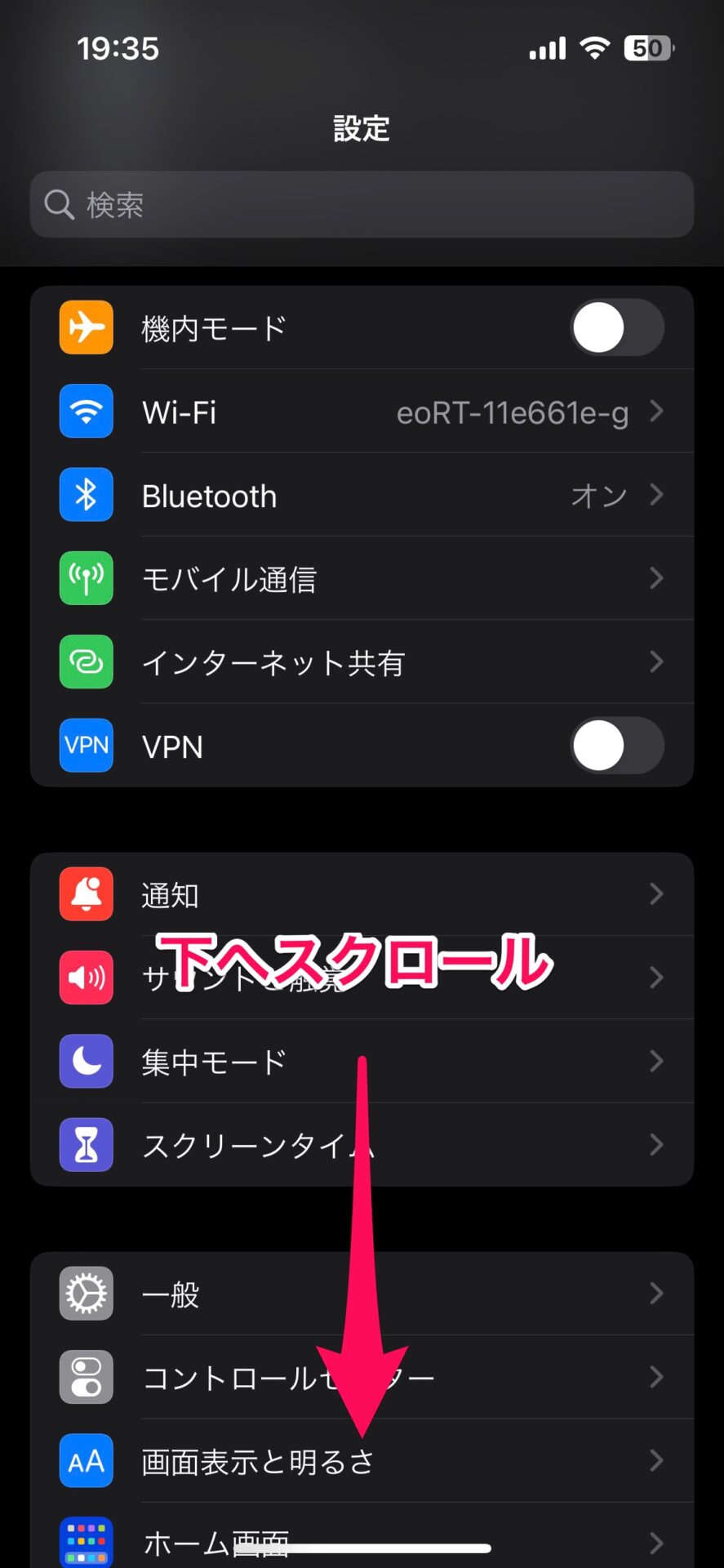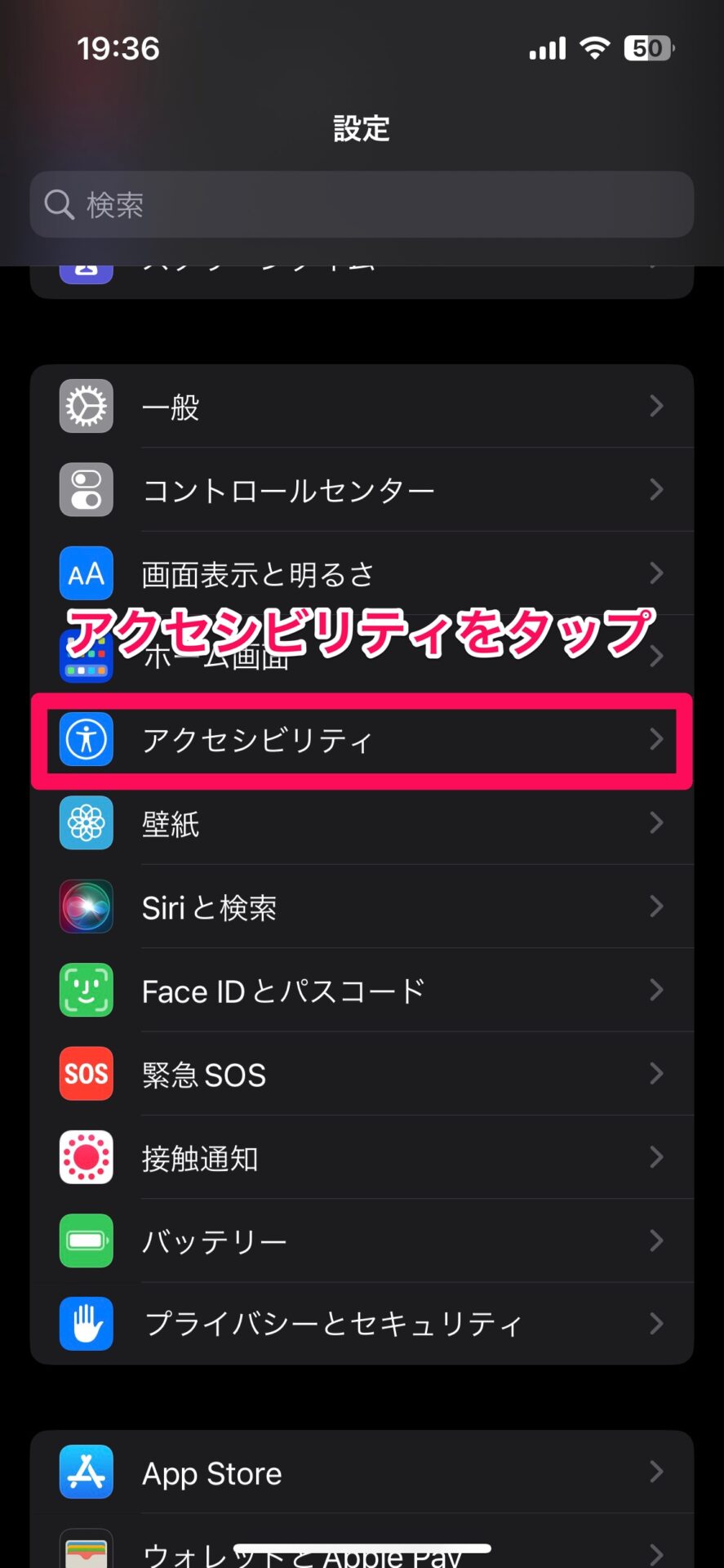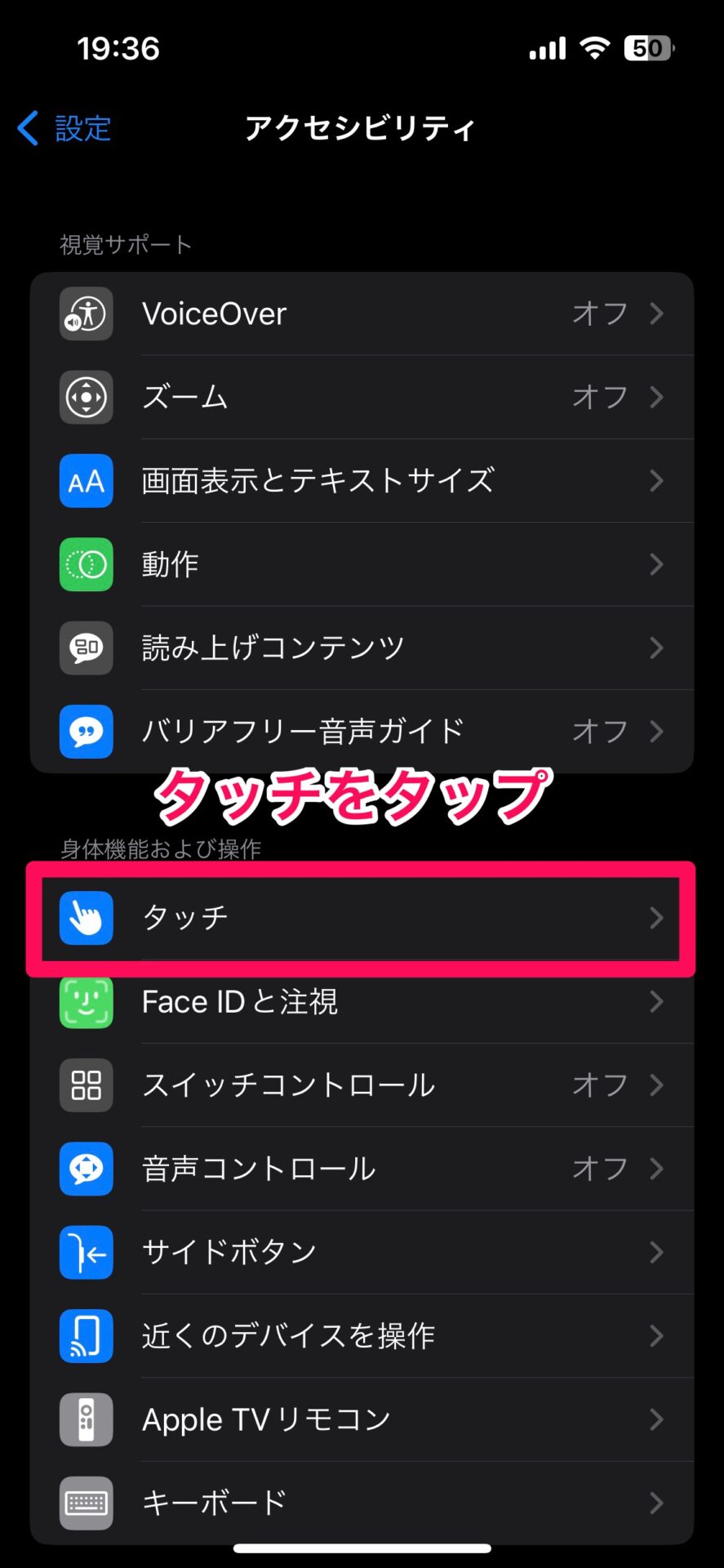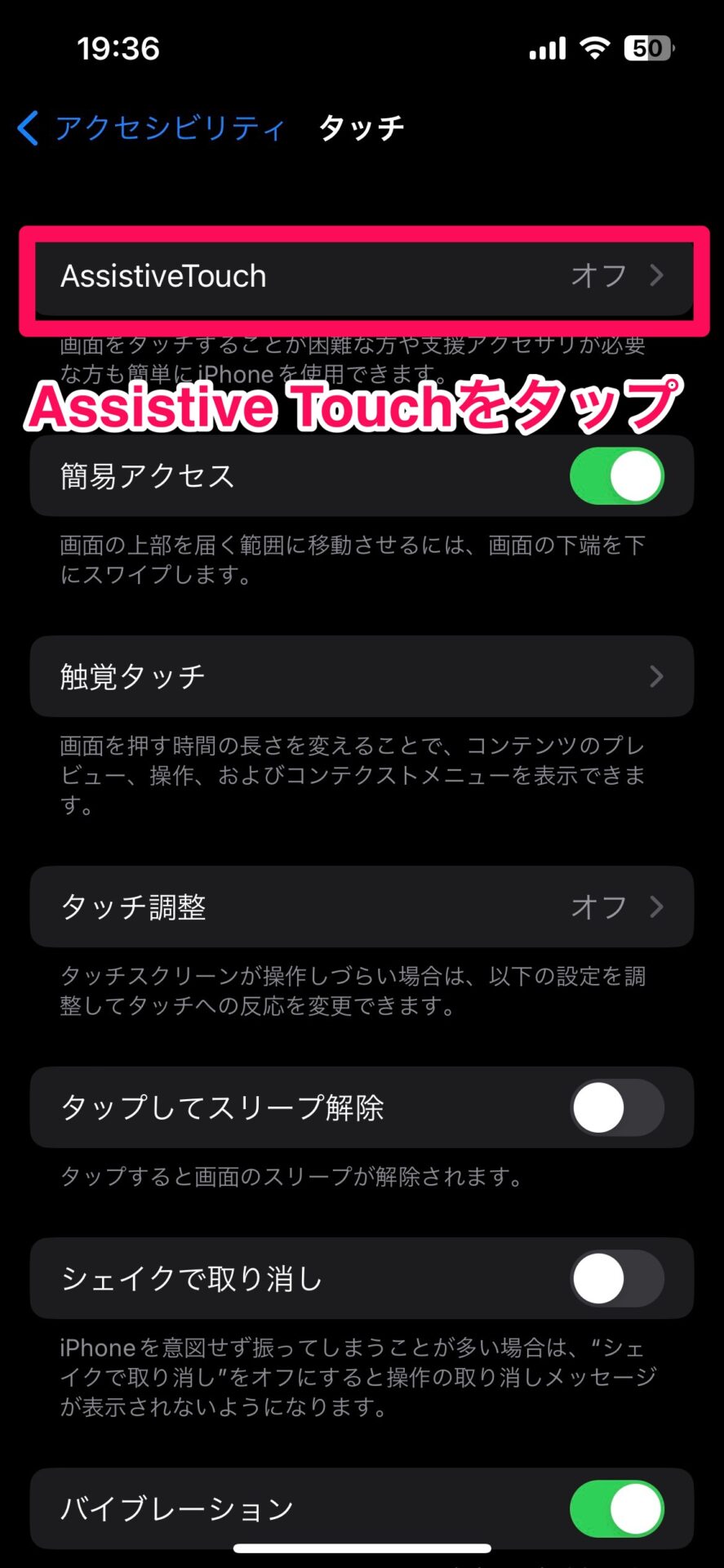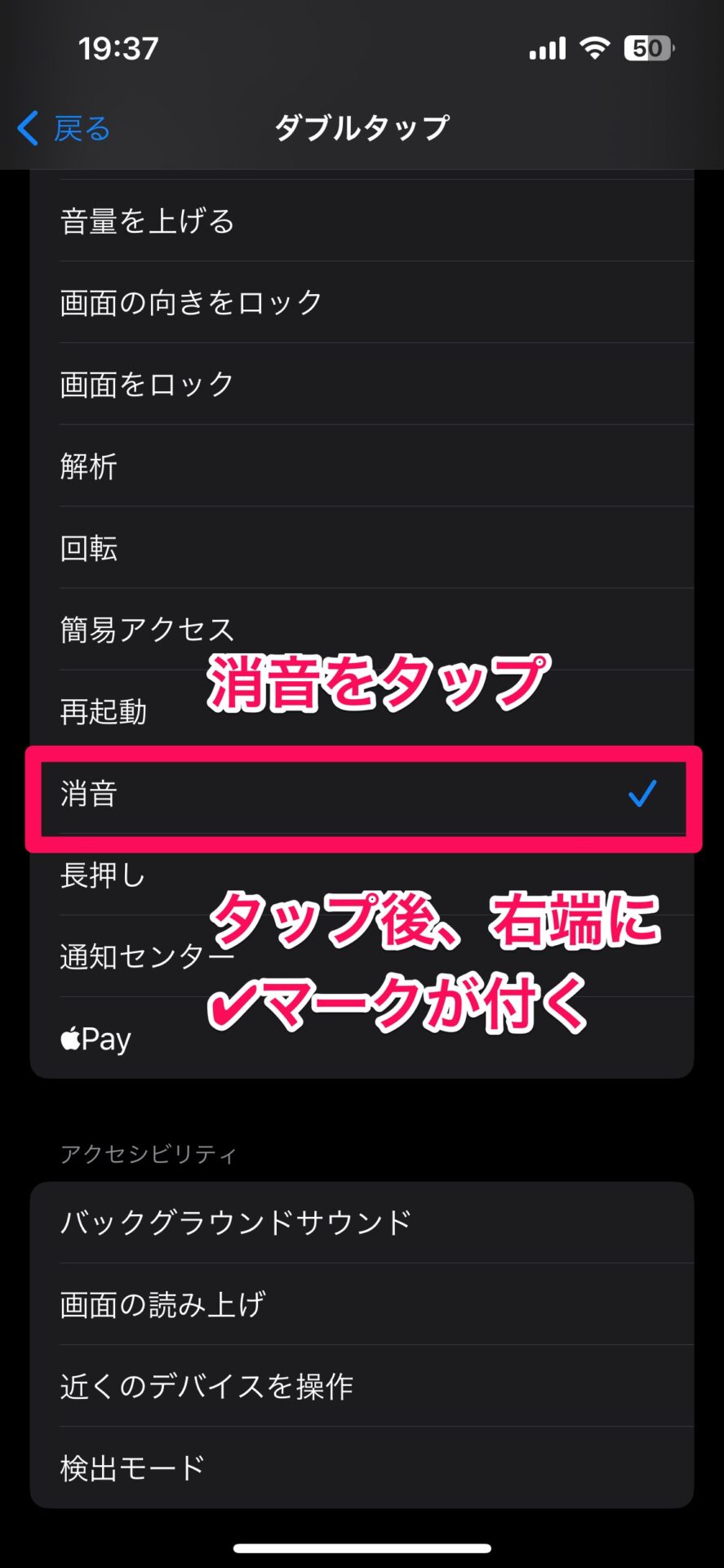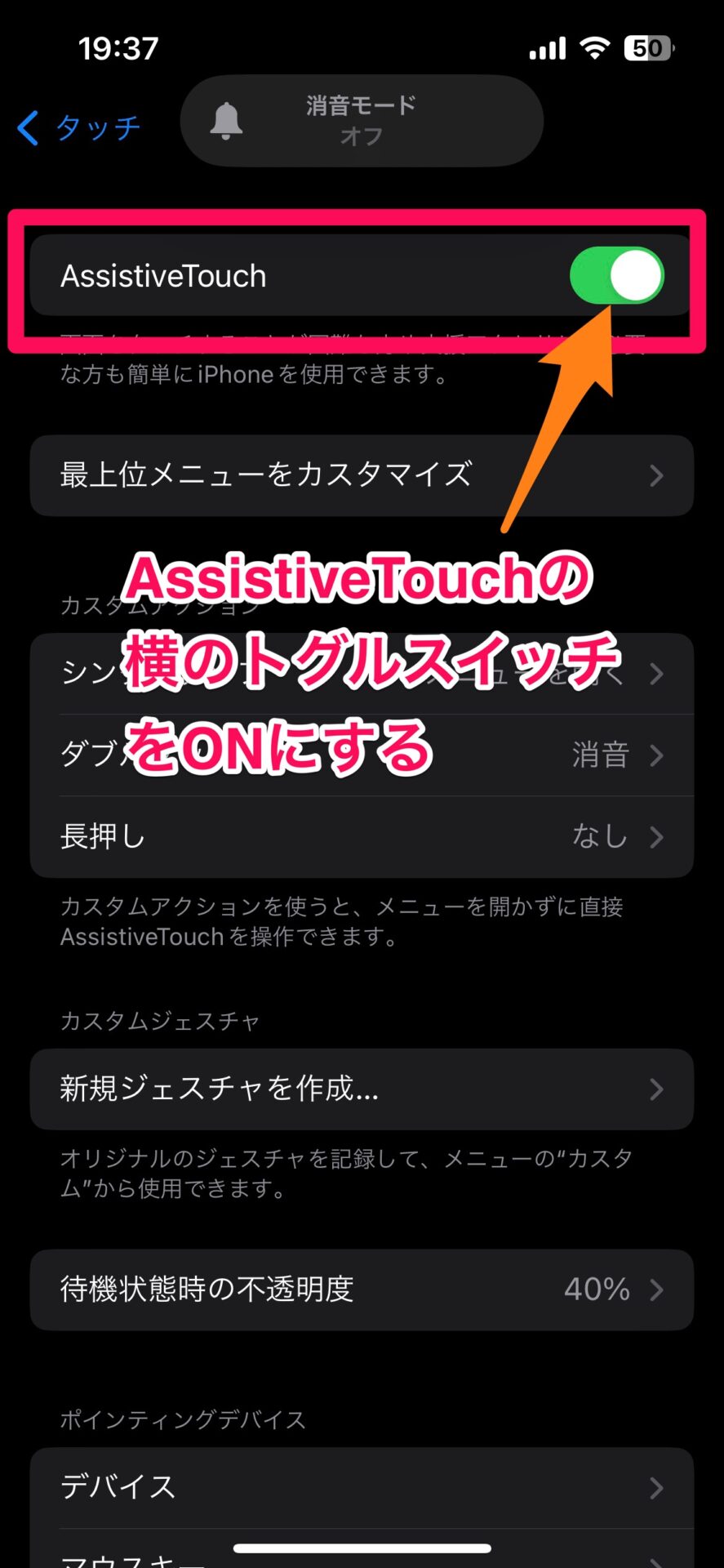iPhoneの側面についているサイレントスイッチを切り替えることで簡単にマナー(サイレント)モードに切り替えることができて非常に便利ですよね。
しかし、ごく稀にですがこのスイッチをマナー(サイレント)モードにしているにもかかわらず、音が出てしまう症状が発生することがあります。
この記事ではそんなときの対処法をご紹介したいと思います。
iPhoneのサイレントスイッチは上下で切り替え可能。
冒頭でも触れましたが、iPhoneのサイレントスイッチは本体側面側についているスイッチのことです。
iPhoneユーザーの方はご存知だと思いますが、スイッチが「上側」で消音モード解除(音が出る状態)で、「下側」で消音モード(音が出ない状態)になります。
スイッチ自体は上下どちらにあるか見えにくいですが、スイッチが「下側」にあると、オレンジのマークが見えるので、見た目でも判断可能です。
スイッチが下側なのに音が出る場合に確認すること
上述しているようにスイッチが「下側」で消音モード、いわゆるマナーモード状態なのですが、この状態でも音が出てしまう症状が発生することがあります。
この状態は明らかにiPhoneの不具合なのですが、自分で解決できる程度の不具合かそうでないかを見極める必要がありますので、次のことを確認してください。
①スイッチを切り替えるときに切り替わる感触はあるか?
スイッチを何度か上下させてみて下さい。
この時、スイッチ自体が壊れている場合は、上下に切り替わるがスカスカで切り替わる感触が無いか、全くスイッチが動かないと思います。
②スイッチを切り替えると画面に「消音モードオン/オフ」の表示が出るか?
通常であれば、スイッチを切り替えることで画面上部に「消音モード オン」もしくは「消音モード オフ」の表示が出てきます。
この確認では、スイッチが切り替わる感触があるのに画面に何も表示されないパターンや、画面の表示は正常に「オン」「オフ」が表示されているけれど、消音モードオンでも音が出てしまうパターンが発生すると思います。
また、これまた稀にスイッチを切り替えていないにもかかわらず、消音モードオン/オフを繰り返すパターンもあるかもしれません。
確認した症状ごとの対処方法
上記で確認していただいた症状別に対処方法をご説明したいと思います。
ただ、すべての症状において共通して可能性があるのはiPhoneの一時的なバグです。
まずは、iPhoneの再起動を試してみて下さい。
⓪まずは試してみてほしいiPhoneの再起動方法
iPhone Xシリーズ以降はサイドボタン(右横のボタン)とボリューム調整ボタンの上げ・下げのどちらかを同時に長押しすることで、電源OFF操作の画面が出てきます。
電源マークを横にスライドすると、電源がOFFになります。
電源を入れるときは、サイドボタン(画面右横)を長押しします。
詳しい操作方法はこちら
①スイッチを上下切り替えるけどスカスカで感触が無い、または動かない。の対処法
これはスイッチの破損の可能性が高いです。
自分で修理するにはハードルが高すぎるうえに、無理に直そうとするとさらに破損させる恐れがあるので、アップルストアもしくは最寄りの修理屋さんで修理してもらうようにしましょう。
ただ、スイッチは明らかに異常ですが、感触だけの問題でスイッチング機能に問題がない可能性もあります。
②スイッチが切り替わる感触はあるけれど、切り替えを繰り返しても画面に何も表示されない。
スイッチ自体は壊れていませんが、スイッチの信号が伝わっていない可能性があります。
内部の電気的な接触部分で接触不良を起こしているかもしれないので、何度も何度もスイッチを上下させてみて下さい。
この方法で接触不良が改善されることがあります。
また、自己責任でお願いいたします。
スイッチに触れるだけで消音モードのオン/オフを繰り返す場合も同じく接触不良が原因の可能性があります。
何度もスイッチを上下させたけれど、改善しない場合は①と同じく修理に出すべきでしょう。
③消音モードオンの表示が出るけど音が出てしまう場合の対処法
この症状の場合、スイッチ側の不具合は考えにくいです。
一時的なバグの可能性が高いので、iPhoneの再起動をしてからもう一度、スイッチを下側にして音が出るか確認してみて下さい。
自分では直せない場合

自分で直そうと思っても、特別な技術を持っていない限り直すことはできません。
iPhoneの修理はプロに任せるのがベストな選択です。
iPhoneの修理はApple StoreまたはAppleの正規サービスプロバイダに直接持ち込むか、ネットから修理申し込みを行い、専門の業者に取りに来てもらうかのいずれかになります。
また、郵送修理サービスを取り扱っている業者もあり、郵送するだけで修理してくれるので持ち込む時間のない方にはアイサポの郵送修理サービスがお勧めです。
【PR】iPhone全機種対応!故障・トラブルはアイサポにお任せください。
サイレントスイッチが使えない時の緊急応急措置方法もある!
スイッチ故障の場合、修理をしなければ根本的解決とはなりませんが、今すぐにでもサイレントにしたい場合の応急措置をご紹介します。
iPhoneの機能「AssistiveTouch」で消音モード オン/オフできるように設定する。
iPhoneのサイレントスイッチが使えない場合はAssistiveTouchという機能を使って消音モードを切り替えるようにできます。
このAssistiveTouchという機能は標準の機能ですが、普通は機能オフの状態なので設定を変更する必要があります。
設定からアクセシビリティを開く
iPhoneの設定(歯車アイコン)を開いて、少し下にあるアクセシビリティを開きます。
アクセシビリティの中のタッチを開きAssistiveTouchを開く
アクセシビリティを開くと真ん中の方にタッチという指のマークのアイコンがあるのでタップし、次にAssistiveTouchが出てくるのでタップします。
AssistiveTouchをカスタマイズする。
AssistiveTouchとは画面上に出てくるボタン(後述)なのですが、このボタンを押した時にどういう制御を行うかをカスタマイズすることができるのです。
今回は、AssistiveTouchで消音モードオン/オフを行いたいので、AssistiveTouchをダブルタップすると消音モードが切り替わるようにしたいと思います。
AssistiveTouchの中のダブルタップを選択してください。
するとAssistiveTouchでできることがずらーっと出てくるので、下の方にある「消音」を選択しましょう。
AssistiveTouchをオンにするとボタンが出てくる。
前の画面に戻り、AssistiveTouchの文字の横にあるトグルスイッチをオンにします。
すると、画面のどこかに丸いボタンのようなものが出現します。
このボタンこそがAssistiveTouchです。
ボタンをダブルタップすると消音モードが切り替わることを確認する。
出現したボタンをダブルタップすることで消音モードが切り替わることを確認してください。
ダブルタップを繰り返すことでオン/オフが切り替わります。
さいごに
この記事であなたのiPhoneが直ることを願っております!